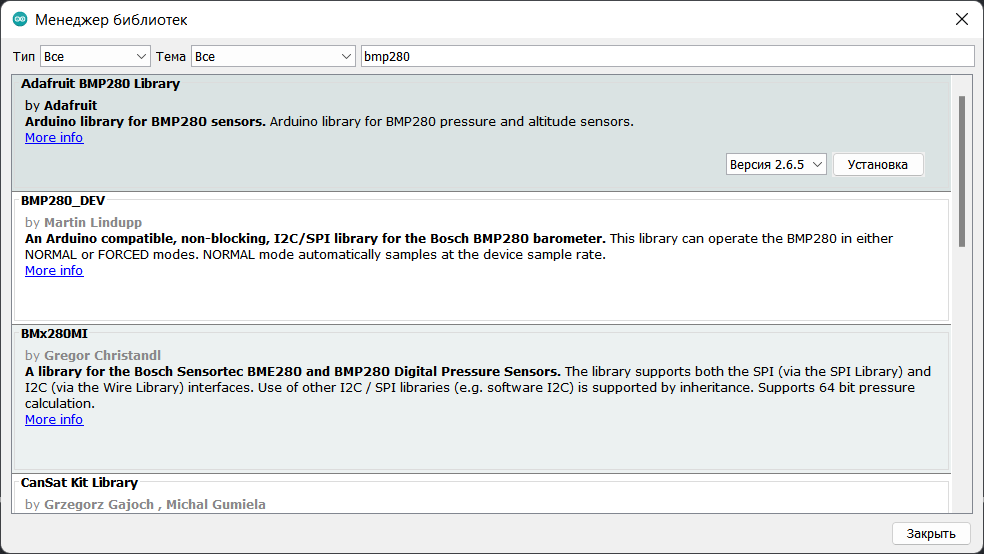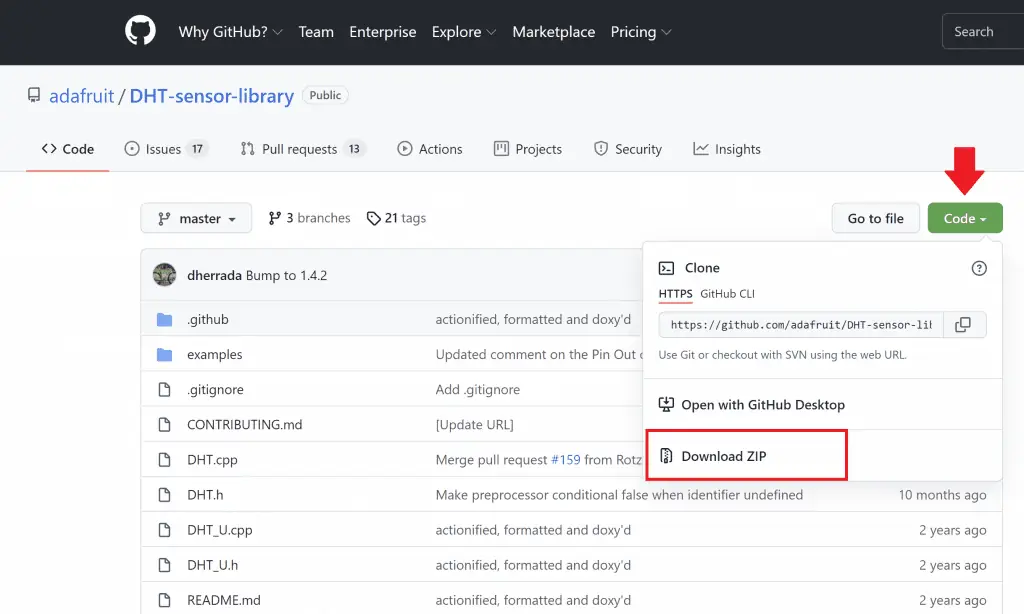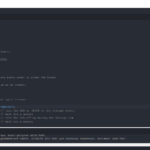Библиотеки — это пакеты кода (в основном функций), которые можно использовать для выполнения определенных задач программирования. Библиотеки значительно упрощают программирование на Arduino. Они упрощают и уменьшают количество кода, необходимого в вашей программе. Тысячи библиотек Arduino доступны для бесплатной загрузки для различных задач программирования, таких как управление ЖК-дисплеями, управление сервоприводами, считывание датчиков и многое другое.
Прежде чем вы сможете использовать код библиотеки в своем ардуино-скетче, его необходимо установить на ваш компьютер. В этой статье мы увидим, как установить библиотеки из трех наиболее распространенных источников кода библиотеки.
Основные библиотеки Ардуино
Arduino IDE поставляется с набором предустановленных библиотек для многих распространенных устройств и задач программирования. Это основные библиотеки Arduino IDE. Они имеют отличную документацию и поддержку, а код очень надежен. Для достижения наилучших результатов используйте основные библиотеки, когда это возможно.
Чтобы увидеть список всех основных библиотек Arduino, установленных на вашем компьютере, откройте среду разработки Arduino и перейдите к Скетч (Sketch) > Подключить библиотеку (Include Library).
Включение библиотеки делает код библиотеки доступным для использования в скетче. Когда библиотека включена в скетч, компилятор добавит весь код библиотеки в скетч, прежде чем он будет загружен в Arduino. Чтобы включить библиотеку, используйте #include, за которым следует имя файла заголовка библиотеки в угловых скобках, например:
#include <Servo.h>
Где хранятся библиотеки arduino, установленные на моем компьютере?
В Windows файлы основных библиотек хранятся в папке библиотек Arduino. Чтобы найти папку, перейдите по следующему пути:
C:\ → Program Files(X86) → Arduino → libraries.
Если вы не можете найти базовую библиотеку Arduino, которая соответствует вашим потребностям, попробуйте поискать в Интернете. На многих веб-сайтах есть библиотеки, доступные для загрузки. В Windows эти библиотеки необходимо будет установить в папку «Документы» на вашем компьютере. Чтобы найти папку, перейдите в Документы → Arduino → libraries.

Из каких файлов состоит библиотека ардуино
Если вы откроете папку для любой библиотеки, вы увидите файлы библиотеки:
Как минимум каждая библиотека будет иметь заголовочный файл с расширением .h и исходный файл с расширением .cpp. Эти два файла содержат код библиотеки.
В некоторых библиотеках есть файл readme.txt или readme.md, в котором содержится информация о том, как использовать функции в библиотеке. Также может присутствовать файл license.txt с информацией об авторских правах и использовании. Многие библиотеки имеют файл метаданных library.properties. Этот файл используется для отображения информации о библиотеке в менеджере библиотек Arduino IDE. Файл keywords.txt сообщает IDE, какие ключевые слова должны быть выделены цветом.
Большинство библиотек также содержат несколько примеров, которые хранятся в папке examples.
Как установить библиотеку ардуино с помощью менеджера библиотек
Менеджер библиотек Arduino IDE содержит сотни библиотек, которые можно установить на компьютер одним нажатием кнопки.
Чтобы найти менеджер библиотек в Arduino IDE, перейдите в Скетч (Sketch) → Подключить библиотеку (Include Library) → Управлять библиотеками (Manage Libraries). Вы увидите список библиотек, которые вы можете установить. Щелкните раскрывающееся меню Тема, чтобы сузить выбор. Вы также можете использовать функцию поиска.
Чтобы установить библиотеки из Менеджера библиотек, нажмите на библиотеку, которую вы хотите установить. Затем нажмите кнопку Установка, и библиотека будет установлена на ваш компьютер:
Как установить библиотеки arduino из ZIP-архива
Библиотечный код, найденный в Интернете, обычно упаковывается в ZIP-файл. Чтобы установить библиотеку, упакованную в ZIP-архив, сначала скачайте его на свой компьютер, а затем установите библиотеку из Arduino IDE.
Для этого в среде разработки выберите Скетч → Подключить библиотеку → Добавить .ZIP библиотеку… . Найдите место, где вы сохранили ZIP-файл, и выберите его. Щелкните Открыть. Библиотека будет установлена в папку Документы → Arduino → Libraries.
Как установить библиотеки с GitHub
GitHub — это популярное место, где разработчики Arduino размещают код своих библиотек. Есть два разных способа загрузить и установить код библиотеки с GitHub. Самый простой способ — загрузить ZIP-файл с файлами библиотеки:
Нажмите Download ZIP в раскрывающемся меню. Как только файл будет сохранен на вашем компьютере, установите его из Arduino IDE, выбрав Скетч (Sketch) → Подключить библиотеку (Include Library) → Добавить .ZIP библиотеку… (Add ZIP Library). Либо разархивируйте в папку Документы → Arduino → libraries.
В некоторых библиотеках нет возможности скачать ZIP-файл. В этих случаях исходный код библиотеки необходимо вставить в текстовый файл и сохранить как файл библиотеки на вашем компьютере.
Как установить библиотеки из исходного кода
Чтобы установить библиотеку из исходного кода, начните с создания новой папки для библиотеки в папке c библиотеками Arduino.
Перейдите в Документы → Arduino → libraries и создайте новую папку с именем библиотеки.
Скопируйте код исходного файла (.cpp) и вставьте его в текстовый редактор, например Notepad. Сохраните это как файл .txt в только что созданной папке библиотеки. Обязательно правильно назовите исходный файл, поскольку на него есть ссылка в заголовочном файле. Веб-сайт, предоставляющий код библиотеки, должен иметь правильное имя исходного файла, так что имя берем оттуда.
Код для исходного файла был сохранен как файл .txt, поэтому расширение файла необходимо изменить с .txt на .cpp. Для этого перейдите в папку, в которой сохранен файл. Убедитесь, что опция «расширения имен файлов» отмечена на вкладке «Вид» проводника Windows. Переименуйте исходный файл с расширением .txt на .cpp:
Теперь скопируйте весь код для файла заголовка и вставьте его в текстовый редактор, например в NotePad. Сохраните код в виде файла .txt в новой папке библиотеки. Файл заголовка также должен быть назван определенным образом, поскольку на него есть ссылка в исходном файле. На сайте, на котором размещен код библиотеки, должно быть указано, как назвать файл заголовка.
Код файла заголовка был сохранен как файл .txt, поэтому его необходимо переименовать в файл с расширением .h. Перейдите в папку, в которой сохранен файл заголовка и переименуйте файл аналогично, как описано выше.
Библиотека Arduino будет работать только с исходными файлами и файлами заголовков. Большинство библиотек будут иметь другие файлы и папки. Эти файлы могут добавлять полезные функции в библиотеку, поэтому их также стоит скачать и установить. Просто сохраните их в той же папке, что и другие файлы библиотеки.
Надеюсь, эта статья о библиотеках Arduino была вам полезна. Если у вас есть вопросы о чем-либо, просто оставьте комментарий ниже.